
こんにちは、久川和人です。
今回は、Cocoon(コクーン)でサイトマップ(記事一覧)を表示させる方法について説明していきます。
Cocoonでは、プラグインを使用しなくても標準でサイトマップを表示させる機能が付いていますので、その使い方の説明となります。
この記事の目次
サイトマップの設定方法
ここでは、固定ページにてサイトマップを作成してみます。
まず、ワードプレス管理画面の左メニューの【固定ページ】⇒【新規追加】をクリックします。
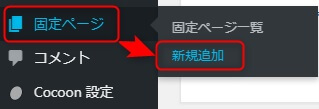
タイトルを入力します(ここでは、【目次】と入力しています)。
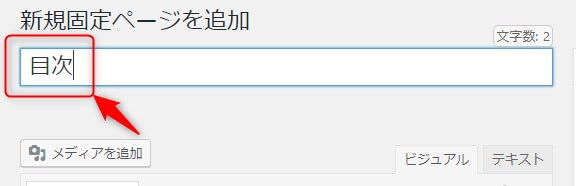
文字を入力する欄に、以下のショートコードを入力します。
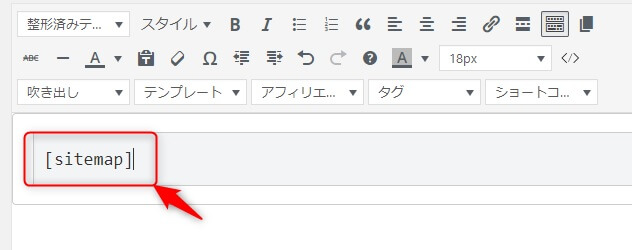
入力が終わったら正しく表示されるかどうか、【プレビュー】をクリックします。
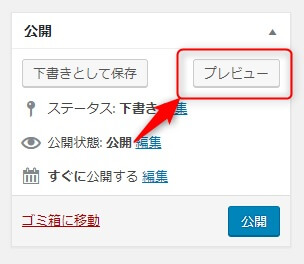
記事がある場合は、つぎのように一覧が表示されます(ただし、Cocoonのスキンの種類によって表示される画面のデザインは変わります)。
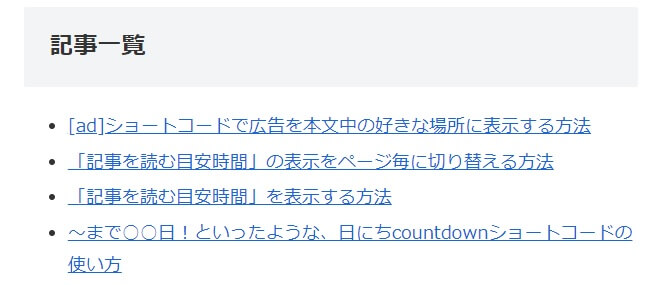
表示されているのを確認したら、【公開】をクリックします。
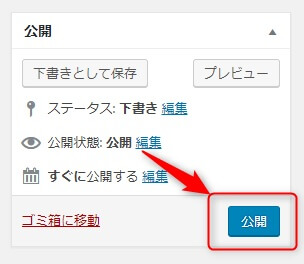
これで、サイトマップが保存されました。サイトマップをメニューなどで表示させたい場合はつぎの記事を参考にしてみてください。
その他オプション機能
このショーコードでは、固定ページを非表示にしたりすることができます。
デフォルトでは、つぎのようになっています。
- 投稿ページ・・・表示
- 固定ページ・・・表示
- カテゴリーページ・・・表示
- 月アーカイブ・・・非表示
それぞれ、表示、非表示を変更した場合は、以下のようにします。
投稿ページの表示
singleオプションを利用します。
入力例:single=0(投稿ページを表示させない)
デフォルト値:1(投稿ページを表示する)
固定ページの表示
pageオプションを利用します。
入力例:page=0(固定ページを表示させない)
デフォルト値:1(固定ページを表示する)
カテゴリーページの表示
categoryオプションを利用します。
入力例:category=0(カテゴリーページを表示させない)
デフォルト値:1(カテゴリーページを表示する)
月アーカイブの表示
archiveオプションを利用します。
入力例:archive=1(月アーカイブを表示する)
デフォルト値:0(月アーカイブを表示させない)
それぞれの使用方法(入力例)
つぎのように、sitemapの後に、オプションを入力します。
この例では、投稿ページ、カテゴリー、月アーカイブを表示させます(固定ページは表示させない)。デフォルト値を変更させない場合は、オプションの入力はひつようありません。
まとめ
今回は、Cocoon(コクーン)でサイトマップ(記事一覧)を表示させる方法について説明しました。
Cocoonの場合、サイトマップを表示させるためにはプラグインは不要です。ぜひこのショートコードを利用してみてくださいね。
Cocoonは自由度の高いテーマで
色んなことができるテンプレートですが
自由度が高い代わりに設定を間違えると
逆にアクセスの来ないブログになってしまいます。
Cocoonを正しく使って
好きなことを書いてアクセスが来るブログが作れる
7日間の講座をお届けしています。



























